Le clavier que vous utilisez pour rédiger un sms ne fait pas de bruit lorsque vous appuyez sur les touches. Vous voudriez mettre en place le son du clavier de votre Samsung Galaxy S10 E. Donc quelle est la technique pour mettre le son sur un clavier d’un téléphone android? Dans cet article nous découvrirons quelle est la technique pour mettre en place le son d’un clavier Android dans un deuxième temps d’un clavier Gboard. A l’inverse, vous souhaitez enlever le son des touches parce que cela vous énerve. Nous découvrirons quelle est la technique pour enlever le son du clavier de votre Samsung Galaxy S10 E.
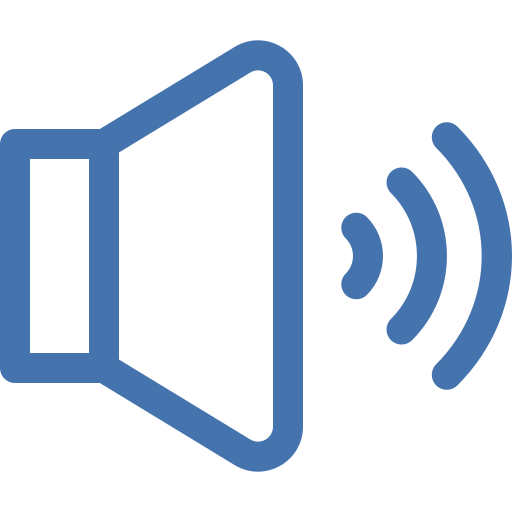
Par quel moyen mettre en place le son du clavier sur Samsung Galaxy S10 E?
Pour être en mesure de rajouter le son des touches sur android, c’est assez simple. Vous devez vous rendre dans les configurations du clavier de votre Samsung Galaxy S10 E. Par rapport au clavier que vous aurez, celui du contructeur de votre Samsung Galaxy S10 E mais également Gboard , ce qu’il faut faire pour pouvoir mettre en place le son des touches ne sera pas la même.
De quelle manière rajouter le son du clavier android sur Samsung Galaxy S10 E?
Pour pouvoir entendre un son lorsque vous écrivez sur le clavier, c’est assez facile sur Android. Effectivement, il faudra seulement respecter ces étapes:
- Ouvrez les paramètres de votre Samsung Galaxy S10 E
- Choisissez Sons et Vibrations ou Sons et Notifications
- Puis Choisissez Sons système et vibration mais également Autres sons
- Et ensuite cocher le Son du clavier ou Son des touches
Comment mettre le son du clavier Gboard?
Le clavier Gboard de Google permettra de directement en passant par le clavier, d’arriver aux réglages du clavier. Pour pouvoir activer le son du clavier, consultez ces étapes:
- Allez dans l’appli Message de votre Samsung Galaxy S10 E
- Et ensuite sélectionnez les paramètres du clavier de Gboard, figuré par une roue dentée
- Ensuite sélectionnez Préférences
- Descendez vers le bas
- Activer l’option Son à chaque touche
- Vous pourrez même changer le volume de la tonalité des touches
De quelle manière enlever le son des touches du clavier sur Samsung Galaxy S10 E?
Finalement vous ne désirez plus entendre un son à chaque fois que vous cliquez sur une touche du clavier. Pour enlever le son du clavier, c’est super facile.
Enlever le son du clavier Android
- Ouvrez les paramètres de votre Samsung Galaxy S10 E
- Choisissez Sons et Vibrations mais également Sons et Notifications
- Et ensuite Cliquez sur Sons système et vibration mais également Autres sons
- Et ensuite supprimer l’option Son du clavier mais également Son des touches
Retirer le son du clavier Gboard
Pour pouvoir enlever le son des touches du clavier Gboard, c’est super facile:
- Allez dans l’application Message de votre Samsung Galaxy S10 E
- Et ensuite cliquez sur les paramètres du clavier de Gboard, représenté par une roue crantée
- Dans un second temps sélectionnez Préférences
- Descendez vers le bas
- Enlever l’option Son à chaque touche
De même si vous souhaitez enlever les vibrations des touches du clavier lorsque vous écrivez un message sur votre Samsung Galaxy S10 E. Vous pourrez regarder notre article.
Retirer les autres sons système de votre Samsung Galaxy S10 E
Pour retirer les sons système de votre téléphone, quand vous ouvrez un menu mais également lorsque vous avez une notification, rien de plus facile. Il faut vous rendre dans les mêmes réglages que pour pouvoir activer le son du clavier:
- Ouvrez le menu des réglages de votre Samsung Galaxy S10 E
- Choisissez Sons et Vibrations mais également Sons et Notifications
- Et ensuite Choisissez Sons système et vibration ou Autres sons
- De là il est possible de activer ou désactiver les sons système par exemple:
- le son de chargement
- le son de verrouillage de votre écran
- le son du pavé de numérotation
- le son tactile
Si jamais vous souhaitez d’autres infos sur votre Samsung Galaxy S10 E, vous pouvez explorer les tutos de la catégorie : Samsung Galaxy S10 E.







